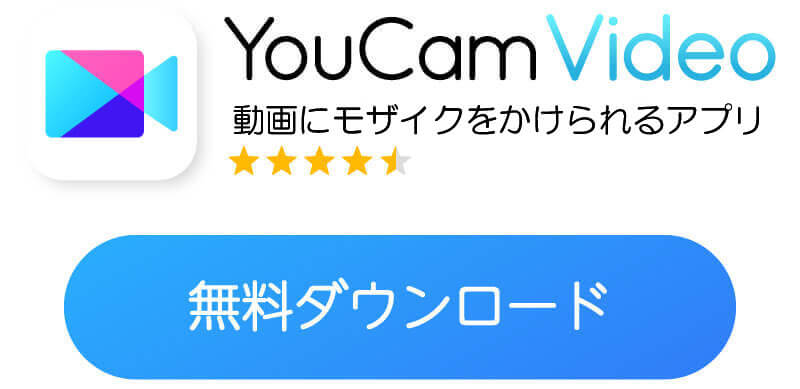TikTokやYouTubeなどSNSで動画を投稿する際に、
- 動画に写った自分の顔を隠したい
- 撮影した場所を知られたくない
- 子供の顔を隠したい
なんてことありませんか?
そんな時には、動画にモザイクをかけられるアプリを使うのがおすすめです。
そこで、今回の記事では2025年最新動画にモザイクをかけるアプリおすすめランキング5選とモザイクを入れる方法についてご紹介します。
初心者向けのアプリがほとんどなので、手軽にモザイクやぼかしをかけたい人におすすめのアプリですよ!
動画にモザイクを入れるアプリおすすめ5選
1位:自動で動画にモザイクを入れられる『YouCam Video』
【基本情報】
- 対応OS:iOS のみ
- 価格:無料(アプリ内課金あり)
【主な機能】
- 動画の顔を自動でモザイク・ぼかし
- 自然にしあがる顔補正レタッチ
- 音楽追加や高画質化など多くの機能搭載
『YouCam Video』(ユーカム ビデオ)は、被写体の動きに合わせてAIが自動で動画の人や背景にモザイクをかけてくれる動画編集アプリです。
モザイクの種類や強度、ぼかし具合を自由に調整でき、初心者でも簡単に高度なモザイク動画を作成できます。
✅自動で動画の顔をモザイク処理
▲複数人動画のモザイク加工にも対応
『YouCam Video』の優れた点として挙げられるのが、複数の人が写っている動画内の特定の人物にモザイクをかけられるというところです。
AIが自動的に人の顔をトラッキングしてモザイクをかけてくれるため、わざわざ手動で被写体を塗りつぶしたりする必要ありません。
更に、ぼかし風など12種類のデザインがあり、各モザイクの強度や大きさも選べるので、動画に馴染む自然なモザイクを追加できます。
✅動画の背景にモザイクを追加
▲動画の背景にモザイクをかける様子
人ではなく、動画の背景にモザイクを入れることも可能です。
Vlogなどの撮影で住所がばれるような場所を写してしまった、という場合の加工にも便利です。
✅流行りのかわいい動画モザイクも使える
▲うさぎや猫のかわいい動画モザイク
普通のモザイク以外にも、こんな風にかわいい動物や絵文字のモザイクもあります。
友だちと一緒に撮った動画を今っぽくモザイク加工したい人におすすめです。
2位:TikTok動画にぴったりのモザイクが豊富『CapCut』
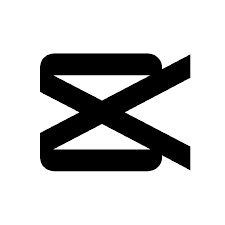
【基本情報】
- 対応OS:iOS / Android (PC版もあり)
- 価格:無料(アプリ内課金あり)
【主な機能】
- 不要な部分をカットしたり、複数の動画の結合
- フィルター、ステッカー、トランジションなどを追加して、動画を本格的に編集
- さまざまなテンプレートを使って、簡単におしゃれ動画を作成
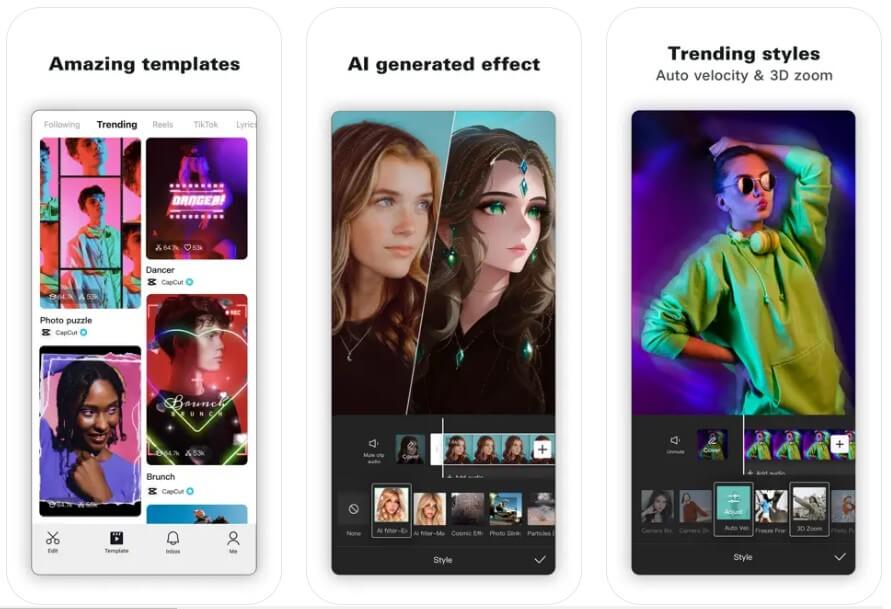
動画編集アプリ『CapCut』は、TikTokやインスタのリールのような短いビデオを作成する際に使える人気の動画編集アプリです。
このアプリにはフィルター、エフェクト、テンプレートなど、動画を可愛く盛れる機能が豊富に揃っています。
CapCutで動画にモザイクをかける場合は。【カバーアップ】フィルターで顔隠し専用のモザイクフィルターを使用します。
複数人が写った動画のモザイク加工には対応していませんが、自撮り動画など1人の顔を面白くモザイク加工したい人に最適です。
存在感たっぷりのモザイクは、TikTokでもユーザーの目を引くこと間違いなしです。
3位:動画の背景にモザイクを入れるなら『InShot』
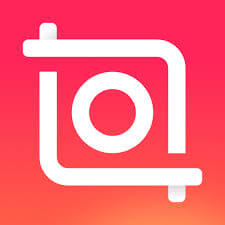
【基本情報】
- 対応OS:iOS / Android
- 価格:無料(アプリ内課金あり)
【主な機能】
- トリミングや再生速度調整などの基本編集機能
- 音楽やナレーション追加
- かわいいテキストやステッカー追加
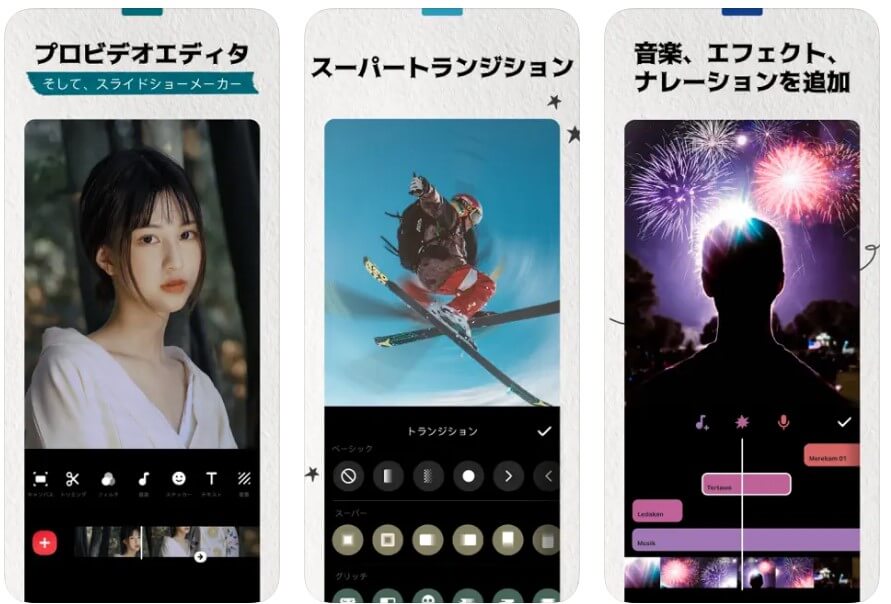
『InShot』はダンス動画の加工などに便利な動画編集アプリです。
ダンスのような素早い動きの動画でも、AIが被写体の動きをトラッキングして 動画の背景をモザイクでぼかしてくれます。
モザイク以外にも魅力的なエフェクトが豊富に揃っているので、合わせて使うとおしゃれな動画に仕上がります。
4位:量産系動画にもおすすめの可愛いモザイクが使える『EPIK』
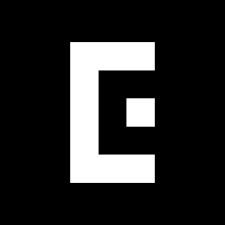
【基本情報】
- 対応OS:iOS / Android
- 価格:無料(アプリ内課金あり)
【主な機能】
- AIを搭載した写真・動画編集機能
- 動画内の顔も違和感なく自然に補正可能
- 好きなように編集できる豊富なテンプレ
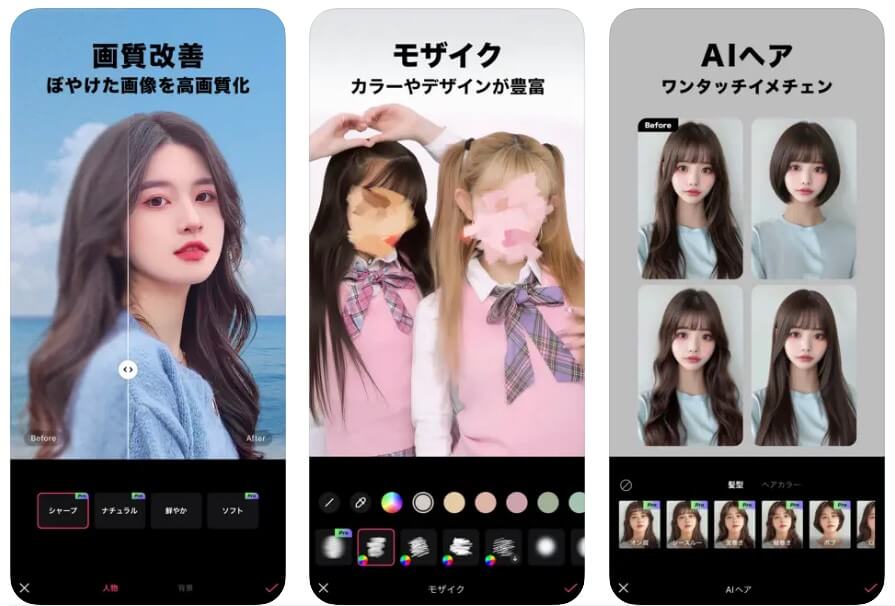
写真加工アプリとして若者に大人気の『EPIK』は基本的な動画編集ツールも搭載されています。
『EPIK』では、うずまき風やはてなマーク形など一風変わったモザイクで動画を加工できます。
モザイクの色も選べるので、ピンクや水色のモザイクで動画を可愛く盛るのにもおすすめです。
「モザイクのデザインにもこだわりたい!」という方はぜひ使ってみて下さい。
5位:動画のぼかし加工専用のアプリ『動画モザイク』

【基本情報】
- 対応OS:iOS
- 価格:無料(アプリ内課金あり)
【主な機能】
- 動画の一部や全体をぼかす
- ビデオの速度の調整
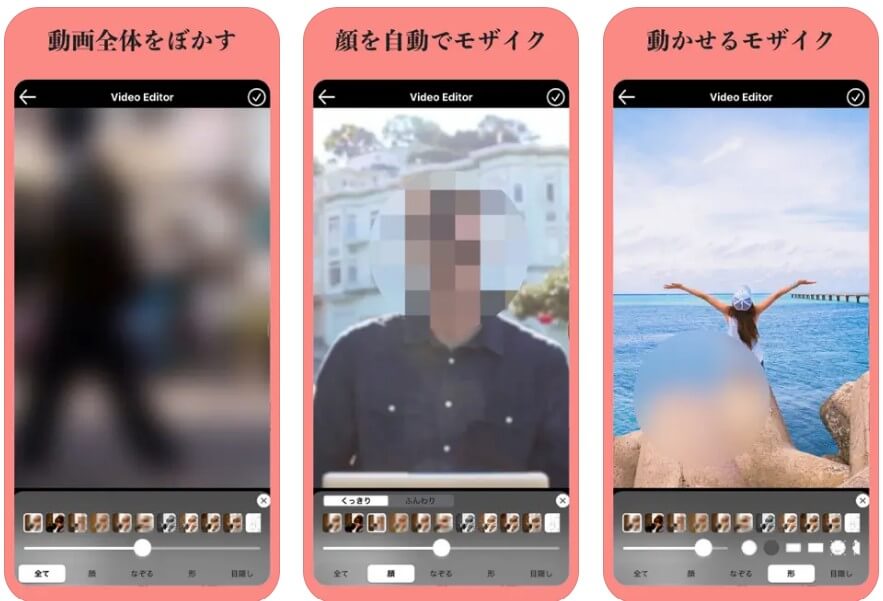
『動画モザイク』はその名の通り、モザイク動画を作成するための専用アプリです。
このアプリでは、モザイクをかけたい動画の人物の顔を手動でなぞることでモザイク加工が施せます。
しかし、動きが激しい動画にモザイクをかけるとモザイクが被写体からずれてしまうことがあるので、シンプルなショート動画などのモザイク加工に使うのがおすすめです。
動画にモザイク&ぼかしをかける方法
ここからは、アプリで動画にモザイクやぼかしをかける方法について解説します。
今回は上記でご紹介した動画編集アプリ『YouCam Video』で動画にモザイクをかけてみましょう。
ステップ①モザイク機能を選択
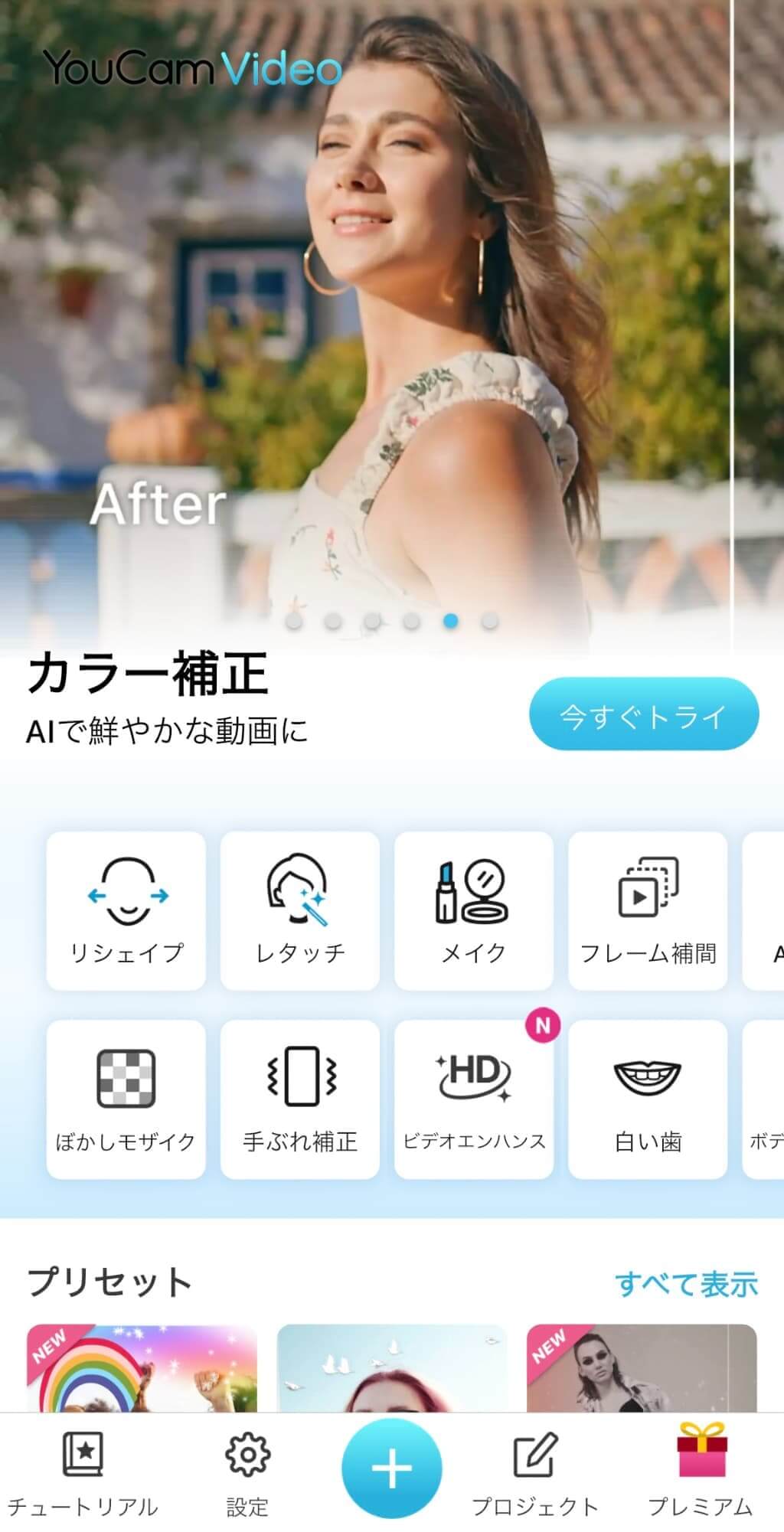 ▲『YouCam Video』のトップ画面
▲『YouCam Video』のトップ画面
『YouCam Video』を開き、トップ画面から【ぼかしモザイク】機能を選択します。
ステップ②モザイクをかける動画を選択
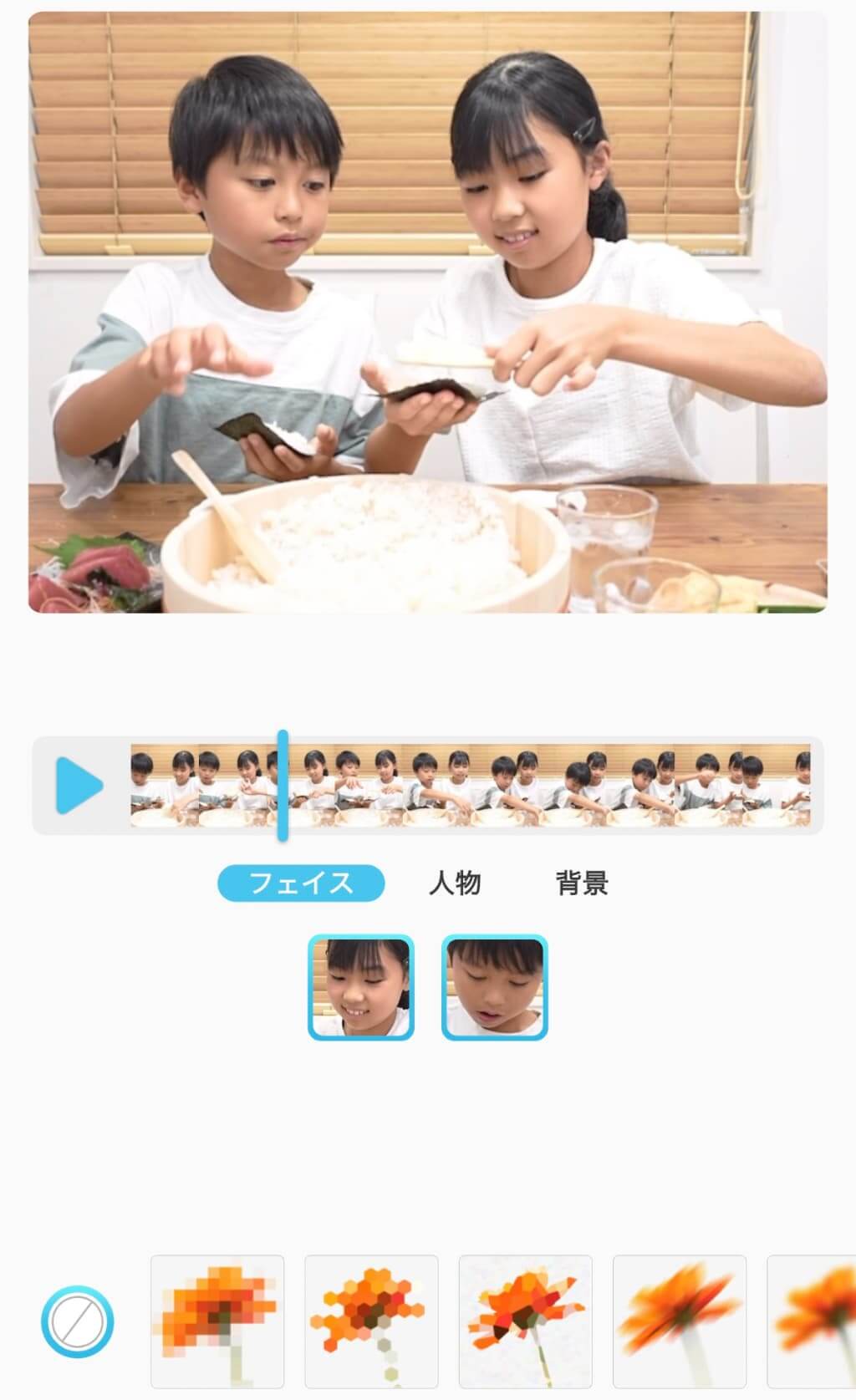 ▲動画を選ぶ
▲動画を選ぶ
モザイクをかけたい動画を1つ選択します。
ステップ③動画にモザイクを入れる
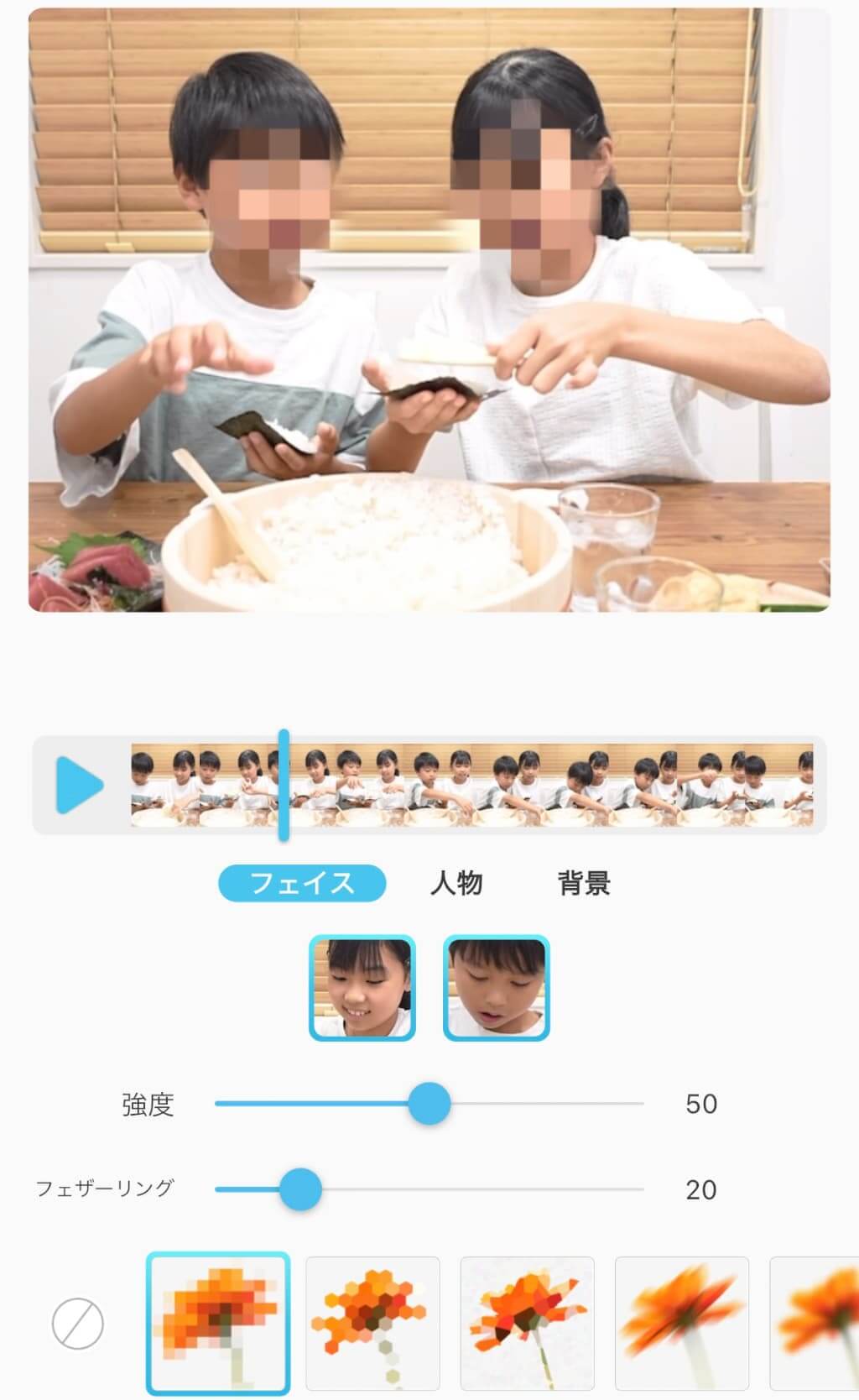 ▲動画にモザイクをかける様子
▲動画にモザイクをかける様子
動画がアップロードされると、AIが自動で顔を認識し、モザイクをかけてくれます。
- モザイクをかけたい人物が上手く認識されない場合
- 特定の人物のモザイクを消したい場合
には、【フェイス】内の顔写真をタップするとモザイクを追加・解除したい人物を指定できます。
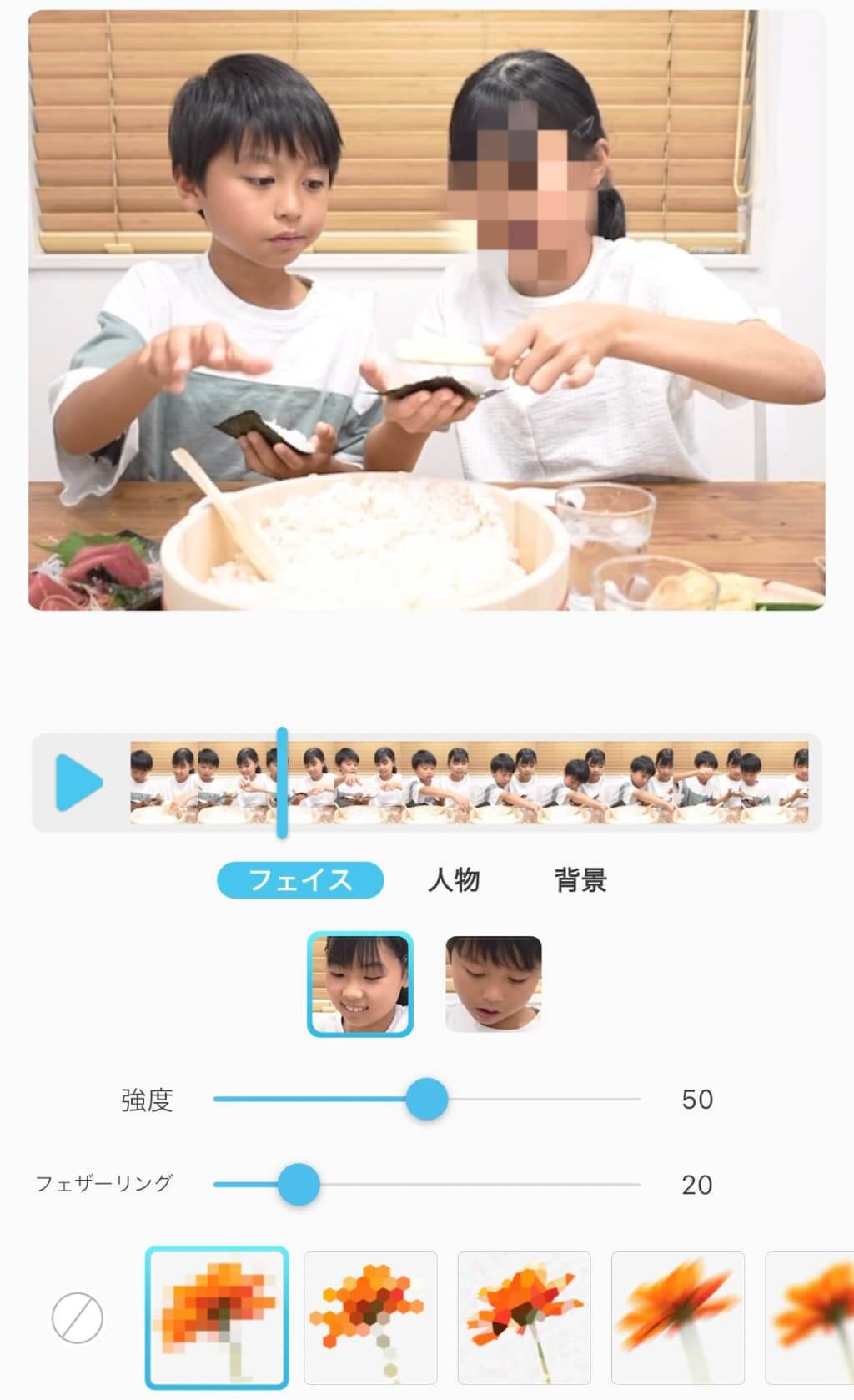 ▲一部の人のモザイクを外した様子
▲一部の人のモザイクを外した様子
ステップ④モザイクの種類を選択
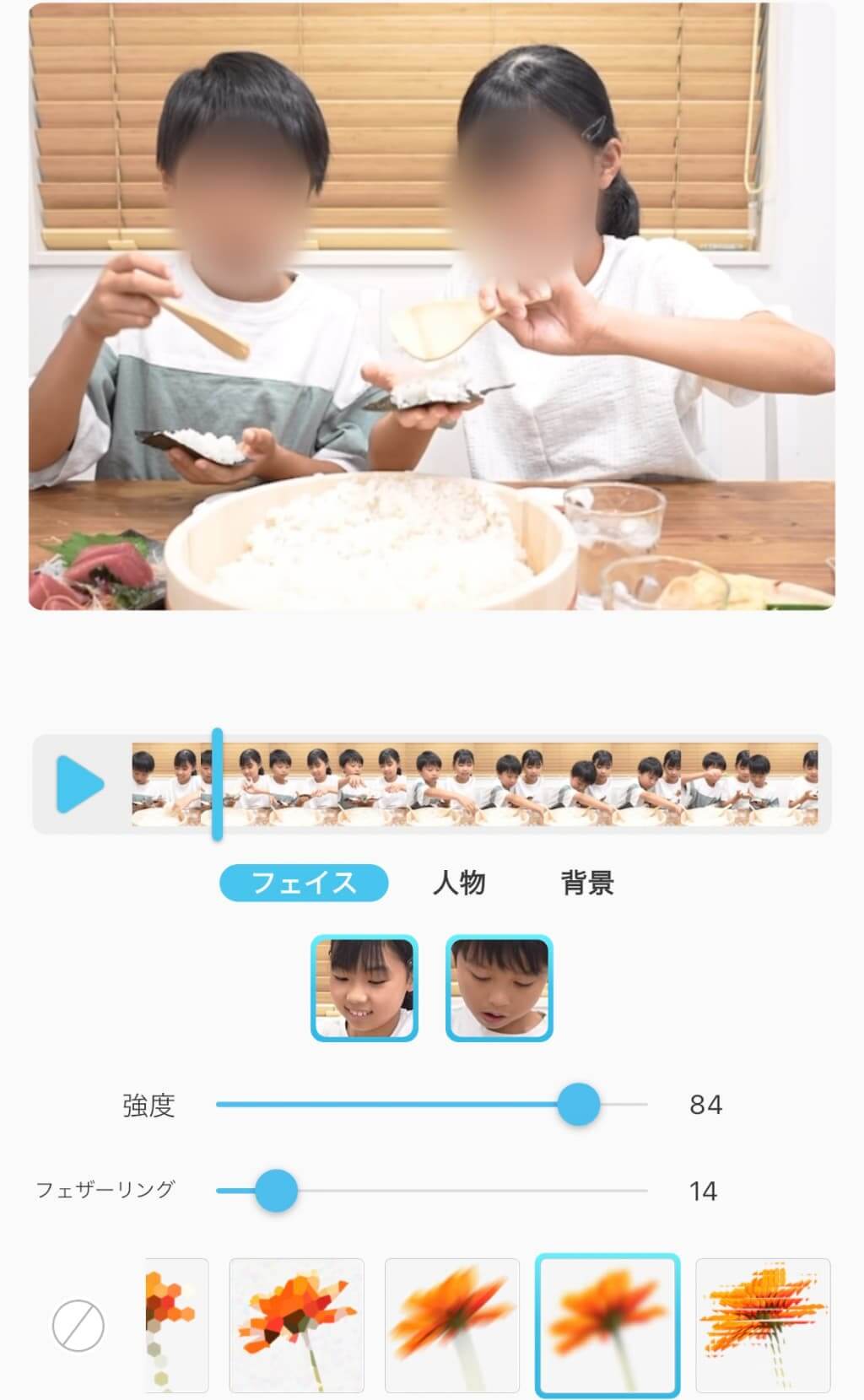 ▲モザイクの種類を選ぶ様子
▲モザイクの種類を選ぶ様子
このアプリには、全部で6種類の動画用モザイクが用意されています。
動画の雰囲気に合わせて好きなデザインのモザイクをタップしましょう。
ふんわりとしたぼかし風など、今っぽいデザインのモザイクエフェクトもおしゃれで可愛いです。
ステップ⑤モザイクを調整
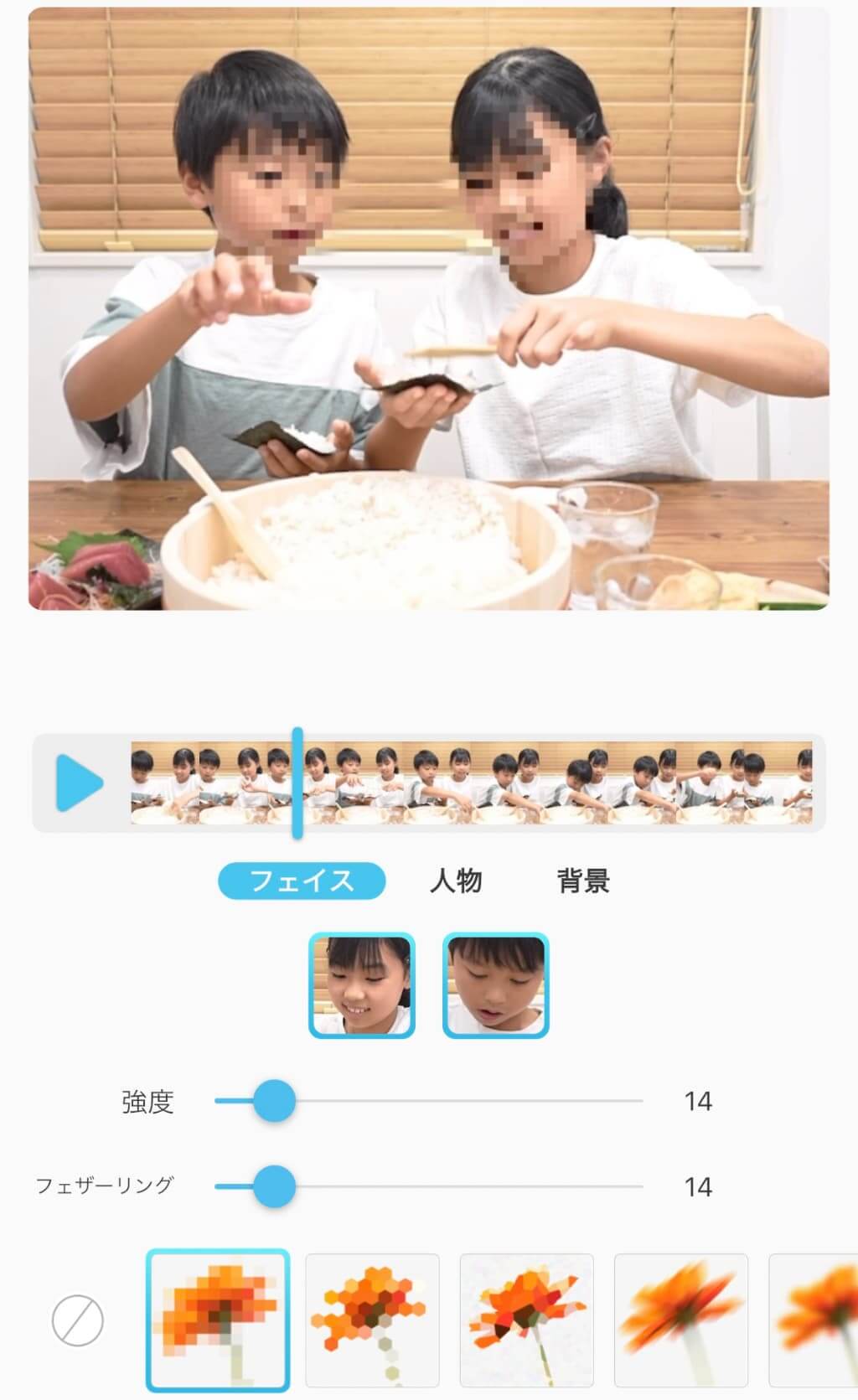 ▲モザイクの強度も調整できる
▲モザイクの強度も調整できる
モザイクエフェクトの大きさや強度の変更も可能です。
動画に馴染む自然なモザイクを入れたい場合は、モザイクの大きさと強度を少なめに設定するのがおすすめです。
ステップ⑥モザイク動画の完成
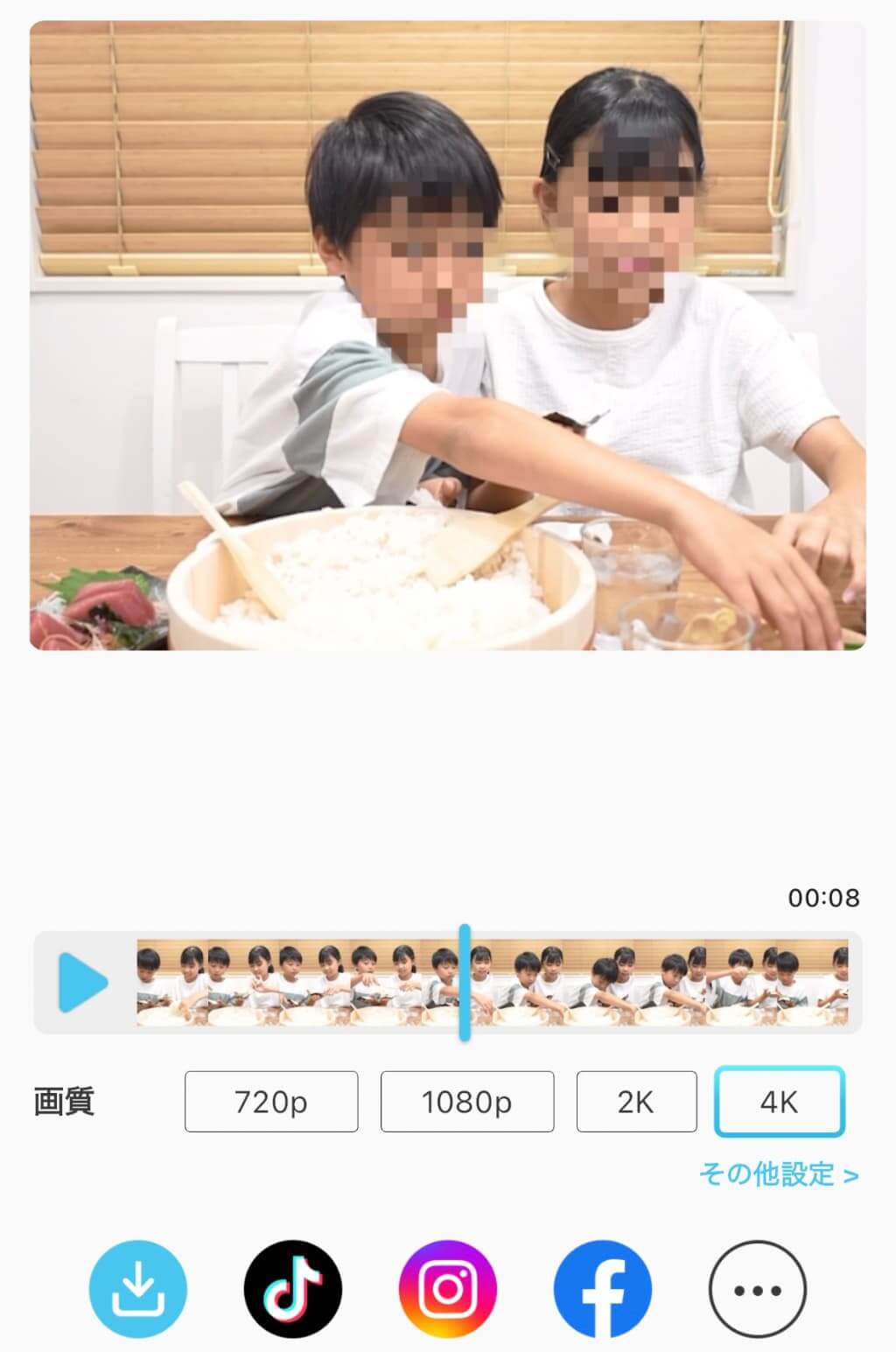 ▲モザイク動画を保存
▲モザイク動画を保存
最後に、完成したモザイク動画をスマホに保存します。
アプリ内から動画を直接TikTokやInstagramに投稿することもできますよ!
動画にモザイクを入れるメリット
プライバシー保護
顔や車のナンバープレートなど、個人が特定される情報を隠すことで、プライバシーを守ることができます。
また、撮影時に意図せず映り込んだ第三者の顔や個人情報を保護することができます。
セキュリティ
企業や組織内で撮影された映像に機密情報が含まれている場合、それを隠すことで情報漏洩を防ぎます。
また、画面に表示されるパスワードや機密データをモザイク処理することで、情報漏洩を防止します。
ムービーの演出効果
モザイクやぼかしを効果的に使うことで、動画にミステリアスな雰囲気を出したり、特定の部分に注目を集めたりするなど、演出効果を高めることができます。
まとめ
以上、今回の記事では動画にモザイクをかけるアプリおすすめ5選とアプリで動画にモザイクを入れる方法についてご紹介しました。
最近の動画編集アプリでは、被写体の動きを追従(追跡)してくれるAIで、動画の一部にさくっとモザイクをかけることができます。
プライバシーを保護したい場合や情報を隠したいときに活用できる機能です。
操作が難しい動画編集ツールがなくても、スマホで簡単にモザイク加工できるのでみなさんもぜひ本記事を参考にモザイク動画アプリをインストールして使ってみてくださいね。
この記事の監修者

パーフェクト株式会社 編集部
写真加工&画像編集アプリのエキスパート。盛れる自撮り加工や映える画像&動画編集についてのコンテンツをお届け。最新の流行から少しニッチな情報まで、幅広く発信していきます。


 原作者:
原作者: